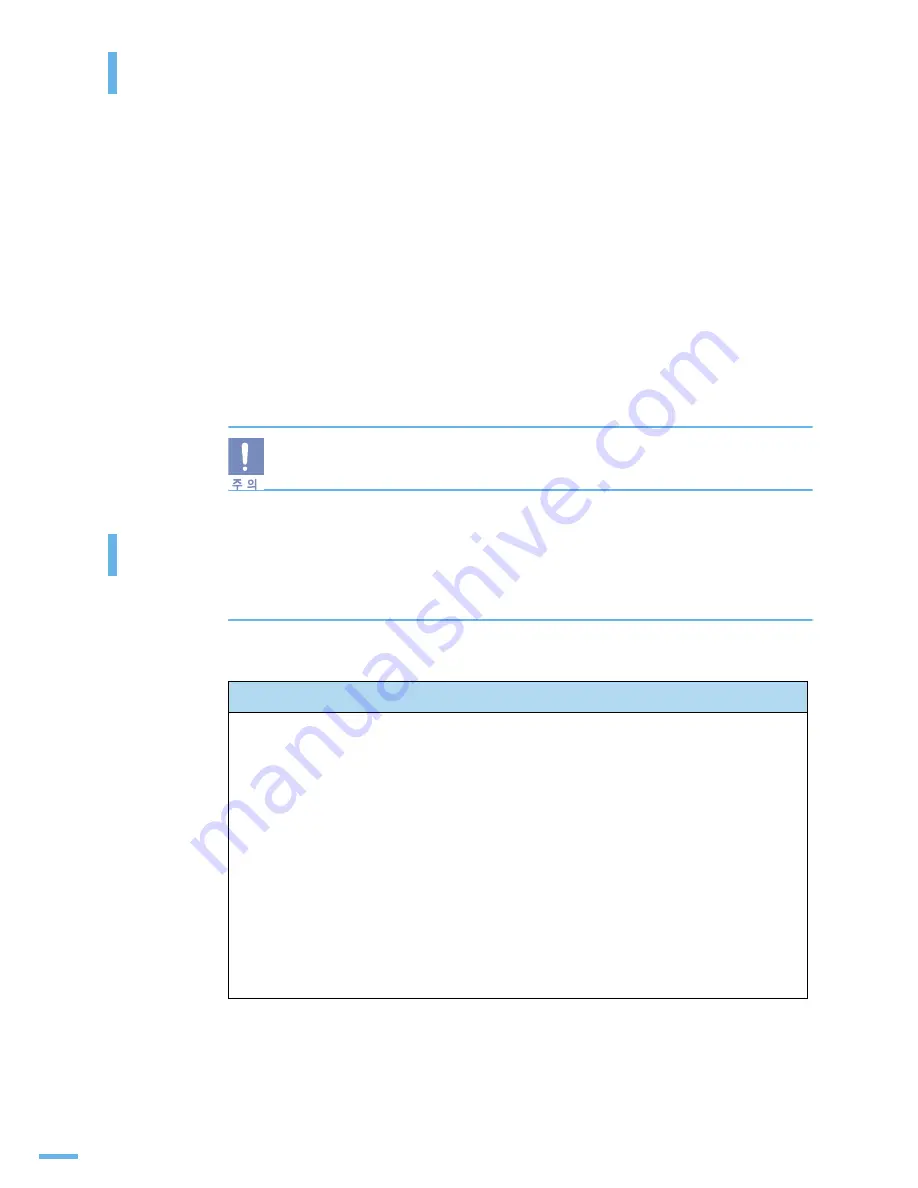
106
6 장 스캔
: 스캔 방법 알기
스캔 방법 알기
이 제품을 사용하여 다음과 같은 방법으로 문서를 스캔할 수 있습니다 .
•
조작부에서 스캔하기 : 조작부에서 바로 스캔한 후 문서를 원하는 곳으로 보낼 수 있습니다 .
-
응용프로그램으로 보내기 : 컴퓨터의 [ 내 문서 ] 폴더에 이미지 파일로 저장하거나 그림판이나
OCR 프로그램에서 스캔한 이미지를 볼 수 있고 이메일에 첨부해 전송할 수도 있습니다 .
▶ 109 쪽 참조
-
이메일로 보내기 : 스캔한 문서를 첨부파일 형태로 만들어 이메일로 보낼 수 있습니다 .
자세한 내용은 ▶ 112 쪽을 참조하세요 . (SCX-4x28 Series)
•
삼성 SmarThru Office 에서 스캔하기 : Samsung SmarThru Office 프로그램을 사용하여
스캔할 수 있습니다 . SmarThru Office 는 제품 구입시 함께 제공되는 프로그램입니다 .
▶ 114 쪽 참조
•
이미지 편집 프로그램에서 스캔하기 : TWAIN 드라이버를 지원하는 이미지 편집 프로그램에서
문서를 스캔할 수 있습니다 .
스캔하는 과정은 프로그램마다 다르므로 사용하는 프로그램의 사용설명서를 참조하세요 .
•
Windows Images Acquisition (WIA) 드라이버를 사용하여 스캔하기 : 윈도우 XP/Vista 에서 제공
하는 WIA 드라이버를 사용하여 스캔할 수 있습니다 . ▶ 116 쪽 참조
스캔을 하려면 스캐너 드라이버가 설치되어 있어야만 합니다 . 프린터 드라이버를
설치할 때 함께 설치되므로 프린터 드라이버가 설치되어 있는지 확인하세요 .
원본 넣기
스캔할 원본 준비하기
원본의 상태가 좋아야 선명하게 스캔할 수 있습니다 .
사용 가능한 원본
•
길이가 최소 148 mm 이상 , 최대 356 mm 이하이고 , 폭이 최소 142 mm 이상 , 최대 216
mm 이하인 용지를 사용하세요 .
•
원본의 용지 폭은 최대 216 mm 까지 가능하지만 기기가 읽어 들일 수 있는 최대 폭은
208 mm 이므로 용지 양끝 가장자리에 있는 정보는 인쇄되지 않을 수 있습니다 .
•
서로 다른 크기와 무게의 용지를 섞어 넣지 마세요 .
•
스테이플러 침이나 클립은 제거하세요 .
•
상태가 깨끗한 일반 용지만 사용하세요 .
•
구겨졌거나 주름이 잡힌 용지 또는 잘려진 부분이 있는 용지는 사용하지 마세요 .
•
사용할 때 원본 걸림 현상이 발생했던 원본 , 카본이나 코팅처리가 되어 있는 용지나
너무 얇은 용지는 사용하지 마세요 .
•
너무 얇은 용지를 한번에 넣어 사용하지 마세요 .
•
책표지나 팜플렛 , 필름 용지와 같은 특수 용지나 특수 문자가 있는 문서 등은 사용하지
마세요 .
Summary of Contents for SCX 4828FN - Laser Multi-Function Printer
Page 1: ......
Page 19: ...1장 제품 및 구성품 확인 본체 각 부분의 이름 및 기능 조작부 알아두기 준비 ...
Page 61: ...3장 바른용지 선택하기 용지함 사용방법 알아두기 용지 배출 장소 용지 ...
Page 67: ...4장 인쇄하기 인쇄 환경 설정하기 고급 인쇄하기 윈도우에서 인쇄 ...
Page 88: ...88 4 장 윈도우에서 인쇄 고급 인쇄하기 ...
Page 89: ...5장 기본값으로 복사하기 복사 환경 설정하기 양면 문서 한 장에 복사하기 고급 복사 기능 사용하기 복사 기본값 변경하기 초과 시간 설정하기 양면 복사하기 복사 ...
Page 151: ...8장 매킨토시에서 사용하기 로컬 네트워크 환경에서 공유하여 인쇄하기 네트워크 프린터로 인쇄하기 리눅스에서 사용하기 윈도우 PS 드라이버에서 인쇄하기 다른 환경에서 사용 ...
Page 187: ...10장 용지 걸림을 막으려면 원본이 걸린 경우 인쇄 용지가 걸린 경우 에러 메시지가 나타나는 경우 문제 해결하기 문제 해결 ...
















































